Удаление данных с защищённой от записи флешки: практические советы
Удаление данных с флешки, защищённой от записи, может быть сложной задачей. Здесь вы найдете подробные советы и инструкции, которые помогут вам справиться с этой проблемой.

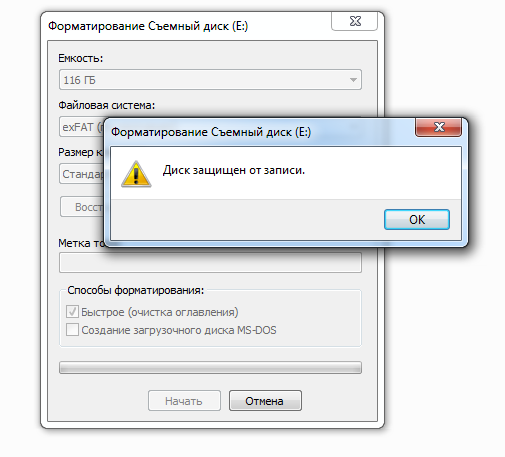
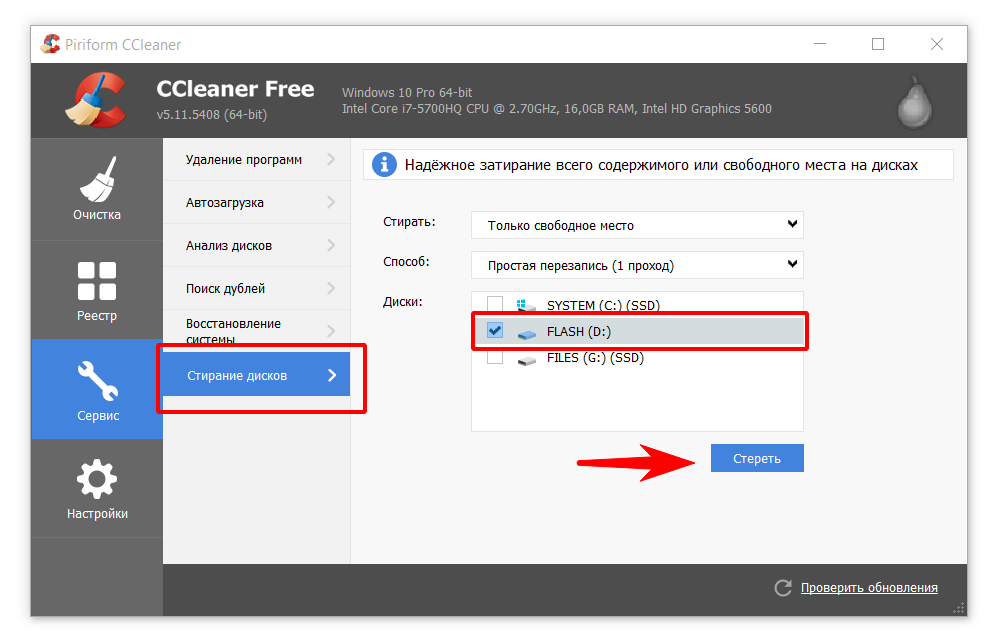
Убедитесь, что защита от записи включена физически: Проверьте наличие переключателя на самой флешке и убедитесь, что он находится в положении разблокировано.
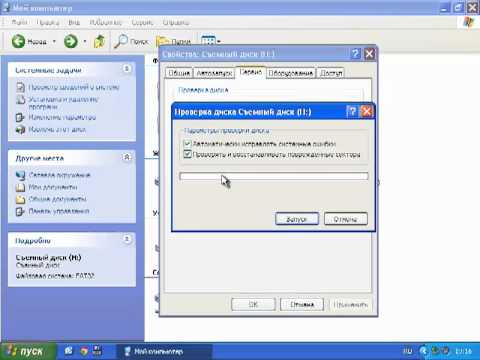
Не удаляются файлы с флешки
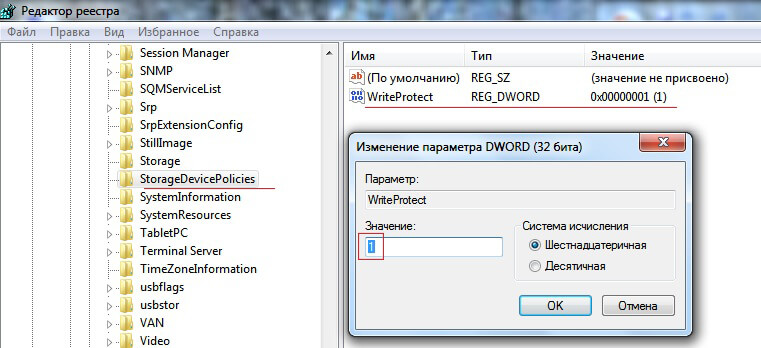

Используйте командную строку: Запустите командную строку от имени администратора и введите команду diskpart, затем list disk, select disk X (где X — номер вашей флешки), attributes disk clear readonly.
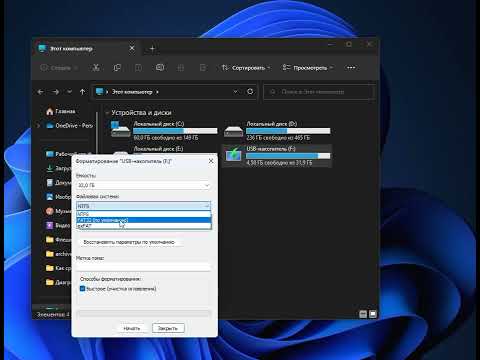
Диск защищен от записи. Что делать? Как отформатировать флешку?
Редактирование реестра: Откройте редактор реестра (regedit) и перейдите по пути HKEY_LOCAL_MACHINE/SYSTEM/CurrentControlSet/Control/StorageDevicePolicies. Если такого раздела нет, создайте его и добавьте параметр WriteProtect со значением 0.

Диск защищен от записи - Как снять защиту, если Флешка защищена от записи USB ~ 100% СПОСОБ
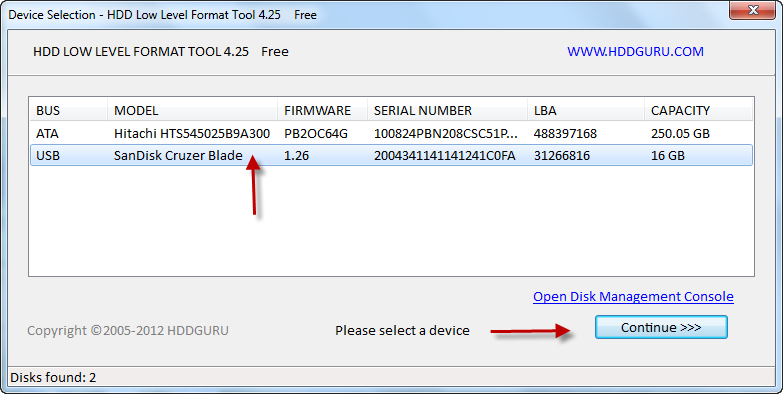
Используйте специальные программы: Существуют утилиты, такие как HDD Low Level Format Tool или Kingston Format Utility, которые могут помочь снять защиту от записи с флешки.

Как удалить файлы с флэшки.
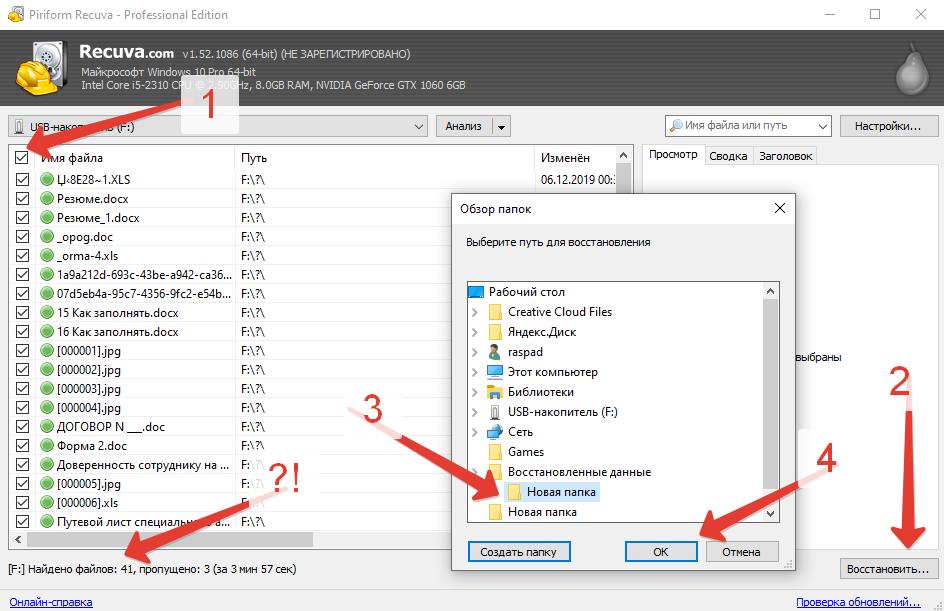
Проверьте флешку на наличие вирусов: Иногда защита от записи может быть вызвана вирусной активностью. Проверьте устройство с помощью антивирусного ПО.

Диск защищен от записи — как снять защиту с флешки, карты памяти или отформатировать? (новое)
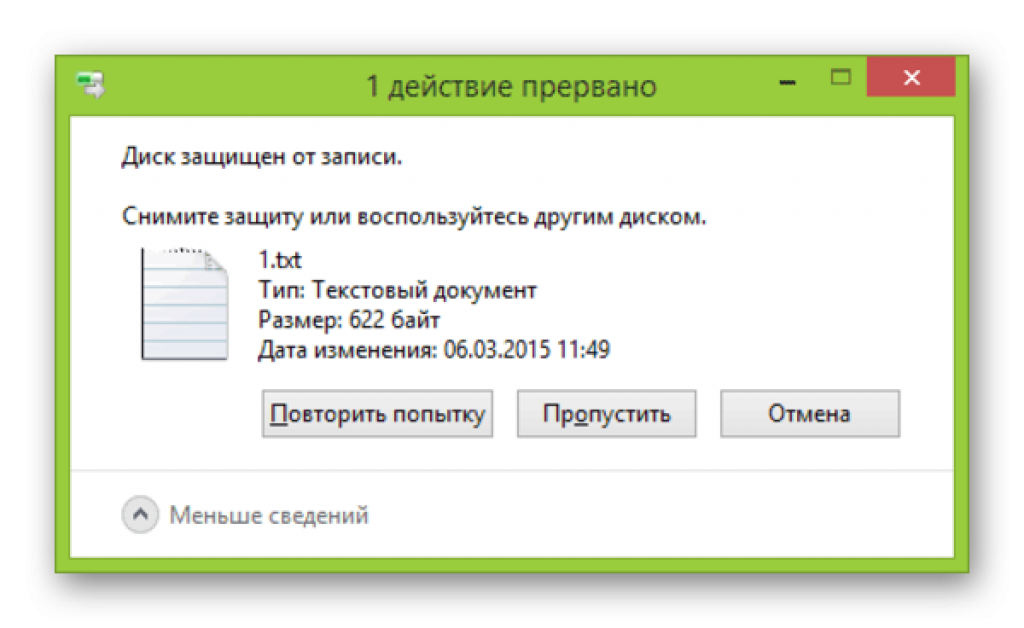
Форматирование через управление дисками: Откройте Управление дисками (diskmgmt.msc), найдите свою флешку, щелкните правой кнопкой мыши и выберите Форматировать.

Защита флешки от записи и удаления файлов
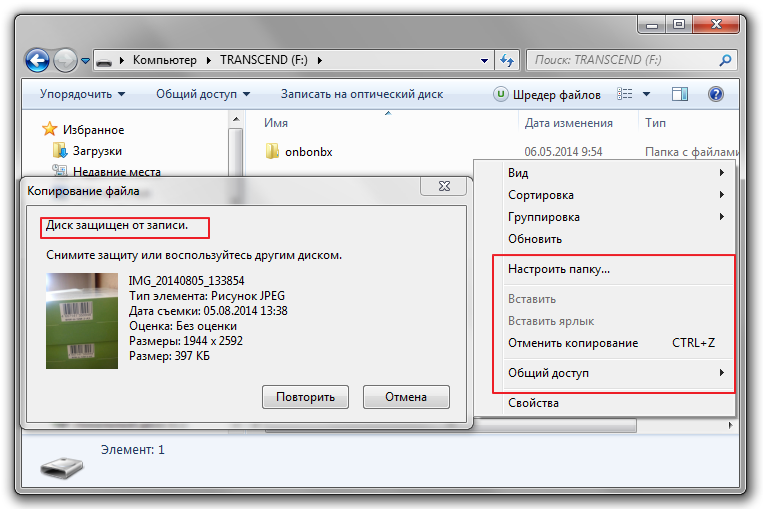
Попробуйте другой USB-порт или компьютер: Иногда проблема может быть связана с неисправностью USB-порта или конкретного компьютера.
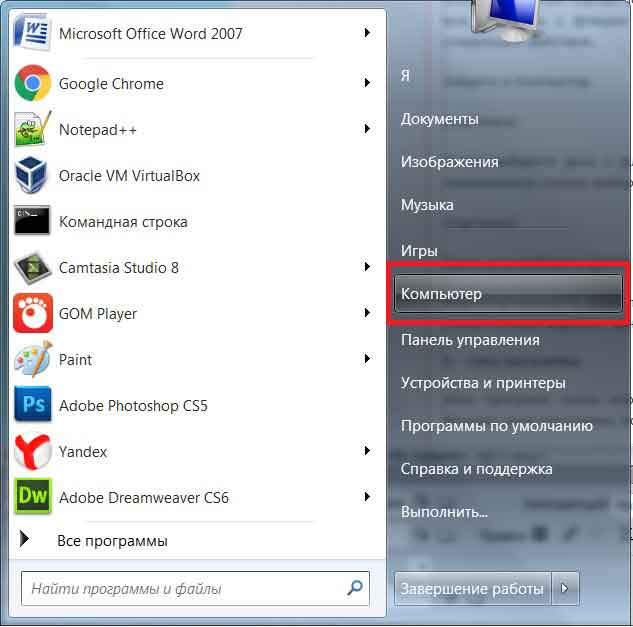
Обновите драйверы USB-устройства: Перейдите в диспетчер устройств, найдите свою флешку и обновите её драйверы.


Используйте команду chkdsk: Запустите командную строку и введите chkdsk X: /f (где X — буква вашей флешки), чтобы проверить и исправить возможные ошибки файловой системы.
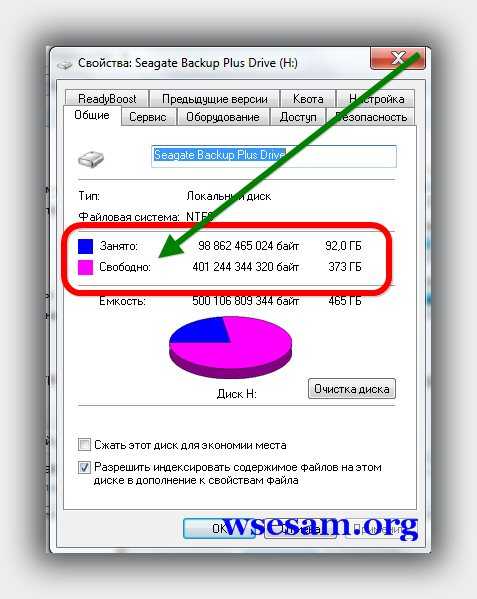
Обратитесь к производителю: Если ничего не помогает, свяжитесь с производителем вашей флешки для получения специализированной помощи или замены устройства.
